Vďaka toľkému počtu používateľov inovovaných na Windows 10 bol Microsoft pripravený naraziť na množstvo chýb. Mnohé sa našli a opravili na začiatku, ale jeden z nich stále zostáva a otravoval mnohých používateľov, vrátane mňa a vás, vzhľadom na to, že ste tu pre opravu chyby: p
Mrzutosť sa začína jediným malým upozornením s názvom
Kliknite sem a zadajte svoje najnovšie poverenia
Zobrazí sa výzva na opätovné prihlásenie do účtu Microsoft. Len čo sa prihlásite, mysleli by ste si, že problém skončil, ale tým sa chyba začína... Bez ohľadu na to, koľkokrát sa prihlásite do svojho účtu Účet Microsoft znova..a znova..a znova sa bude zobrazovať upozornenie. Veľmi dobre sa vyrovná jeho názvu, zachová sa štve ťa.
Pri prehľadávaní mnohých fór a rôznych metódach osobných chýb a chýb bolo riešenie zrejmé každému z nás. Táto chyba bola dotknutá používateľov, ktorí nedávno aktualizovali alebo zmenili svoje heslo k účtom Windows. Mnohí si mysleli, že chyba bola na konci servera, alebo kvôli nejakému inému neriešiteľnému problému.
Táto chyba sa spustí, keď zmeníte heslo svojho účtu Microsoft. Windows 10 nejako nedokáže aktualizovať heslo cez existujúce, a tak chyba existuje. Ak chcete vyriešiť túto chybu, budete musieť odstrániť svoje heslo účtu Microsoft uložené v systéme Windows 10 a potom sa jednoducho znova prihlásiť pomocou svojho aktualizovaného hesla. Mnohí z vás by si mohli myslieť, že vymazanie hesiel z obchodu a prehliadača Edge by mohlo fungovať, ale Windows vylepšili svoju hru.
Heslá sú v systéme Windows 10 uložené v šikovnej malej pomôcke s názvom Credential Manager. Ak chcete odstrániť svoje heslo k účtu Microsoft, musíte sa prihlásiť do správcu poverení. Správca poverení ukladá všetky vaše osobné poverenia a rôzne ďalšie prihlasovacie ID a heslá, ktoré ste použili v rôznych iných aplikáciách a miestach.
Nižšie uvádzam zoznam jednoduchých a ľahkých krokov, ktoré by ste mali dodržiavať
Krok 1 - Prístup k správcovi poverení
Prístup k správcovi poverení cez vyhľadávací panel.
Krok 1
1- Kliknite na vyhľadávací panel a vyhľadajte Credential Manager.
2 - Vyberte Credential Manager z výsledkov a otvorte ho.
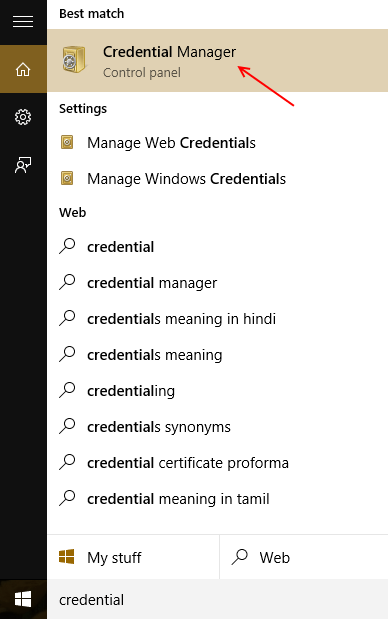
Správca poverení sa teraz otvorí.
Krok 2- Vymazanie hesla z aplikácie Credential Manager. Po otvorení správcu poverení
1- Kliknite na Windows poverenia
2 - Teraz vyberte účet Microsoft, ktorý ste použili na prihlásenie do systému Windows 10.
3 - Kliknite na Odstrániť, umiestnené v dolnej časti vašich uložených poverení.
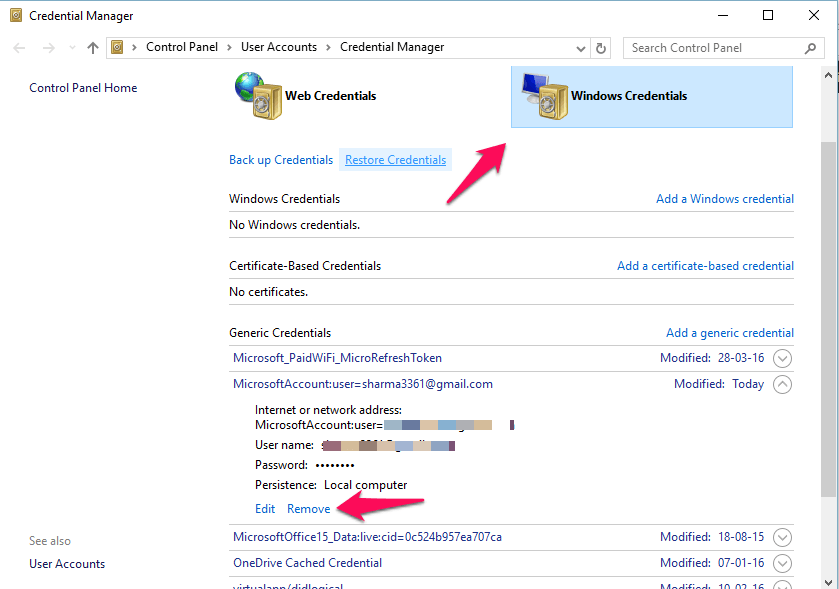
Teraz ste odstránili heslo a budete sa musieť znova prihlásiť. Teraz sa môžete prihlásiť späť do systému Windows 10 pomocou aktualizovaného hesla a mať bez problémov skúsenosti so systémom Windows 10... pokiaľ ide o túto chybu. 😉
Tip: Môžete tiež kliknúť na Upraviť, vedľa Odstrániť, pod vašimi povereniami, a potom aktualizovať svoje Heslo, aby ste chybu odstránili.


